Ką daryti, jei pamiršote savo "iPhone" ar "iPad" kodą

Nebegalite prisijungti prie savo "iPhone" ar "iPad"? Jei pamiršote PIN kodą ir nenustatėte "Touch ID" šiuolaikiniame "iPhone" ar "iPad", turėsite iš naujo nustatyti savo telefoną ar planšetinį kompiuterį, kad galėtų atkurti prieigą.
Prarasite viską, kas saugoma pačiame įrenginyje. nors galite atkurti iš atsarginių kopijų. Jei sinchronizavote savo "iPhone" ar "iPad" su "iTunes", pirmiausia galite padaryti naują atsarginę kopiją, kad įsitikintumėte, jog nieko neprarandate.
Kodėl negaliu apeiti slaptažodžio?
Nėra galimybės apeiti PIN ir atgauti prieigą prie "iPhone" ar "iPad", net jei turite prisijungimo vardą ir slaptažodį prisijungus iCloud.
Įveskite netinkamą kodą šešis kartus iš eilės ir būsite informuoti, kad jūsų įrenginys yra "išjungtas" už tam tikrą laiko tarpą, užkirto kelią tau (ar užpuolikui) bandyti vėl ir vėl.
Šiuolaikiniame "iOS" įrenginyje aparatūros šifravimo raktus iš tikrųjų apsaugo kodas, kurį įvedate. Štai kodėl visada turite įvesti savo PIN kodą arba prieigos kodą kiekvieną kartą, kai jūsų įrenginys paleidžiamas iš naujo, net jei įjungėte lietimų ID.
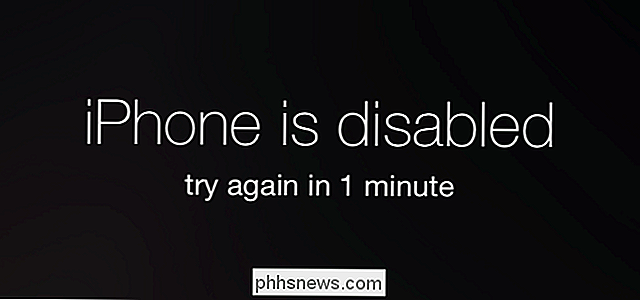
Išvalykite ir atkurkite iš "iTunes Backup"
SUSIJĘS: Ką reikia žinoti apie "iPhone" ir "iPad" atsargines kopijas
Ar anksčiau sinchronizavote "iPhone" ar "iPad" su iTunes "Mac" ar asmeniniu kompiuteriu, galite "iTunes" sukurti naują atsarginę kopiją ir atkurti tą atsarginę kopiją. Negalėsite prarasti jokių duomenų, jei galėsite tai padaryti.
Norėdami tai padaryti, prijunkite savo "iPhone" ar "iPad" prie kompiuterio, kurį anksčiau sinchronizavote atidarę "iTunes". Jei "iTunes" paprašys praleidimo kodo, negalėsite jo pateikti, jei negalėsite pereiti užrakinimo ekrano. Išmėginkite kitą kompiuterį, su kuriuo anksčiau sinchronizavote. Jei jūsų prašoma įvesti kodą, negalėsite kurti atsarginės kopijos arba atkurti įrenginio iTunes - turėsite naudoti vieną iš žemiau pateiktų metodų.
Jei "iTunes" neprašys prieigos kodą, galite apsilankyti iTunes įrenginio santraukos ekrane ir spustelėti "Atgal į viršų dabar", kad padarytų atsarginę kopiją.
Baigę atsarginę kopiją spustelėkite "Atkurti iPhone" arba "Atkurti" iPad ". Galėsite atkurti tai iš sukurtos atsarginės kopijos, kuriant naują prieigos kodą. Prieigos kodas nėra atsarginės kopijos dalis.
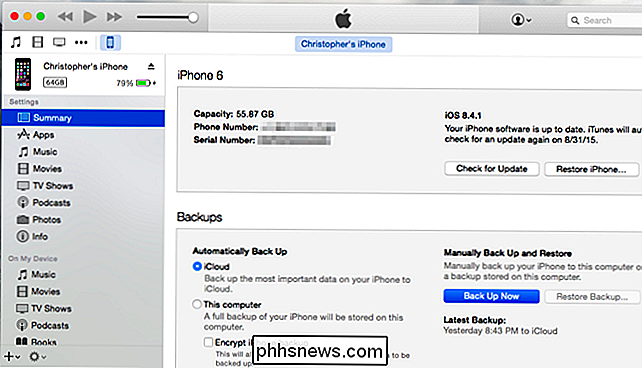
Išvalykite iš mano iPhone
PATEIKTA: Kaip sekti, išjungti ir ištrinti prarastą "iPhone", "iPad" ar "Mac" įrenginį
. Pasirinkite "Atkurti iš iTunes atsarginės kopijos". Jei nesinchronizavote įrenginio su "iTunes" ir įrenginyje įjungtas "Find My iPhone", naršyklėje apsilankykite "Find My iPhone" puslapyje "iCloud.com" ir prisijunkite prie "iCloud" paskyros ir slaptažodžio.
Pasirinkite "iPhone" ar "iPad", kurį norite nuvalyti naudodami parinktį ekrano viršuje, tada spustelėkite mygtuką "Ištrinti". Tai nuotoliniu būdu ištrins jūsų "iPhone" ar "iPad". Kai nustatysite atsarginę kopiją, galėsite atkurti iCloud atsarginę kopiją arba nustatyti ją kaip naują įrenginį. Bet kuriuo atveju galėsite įvesti naują PIN ar prieigos kodą.
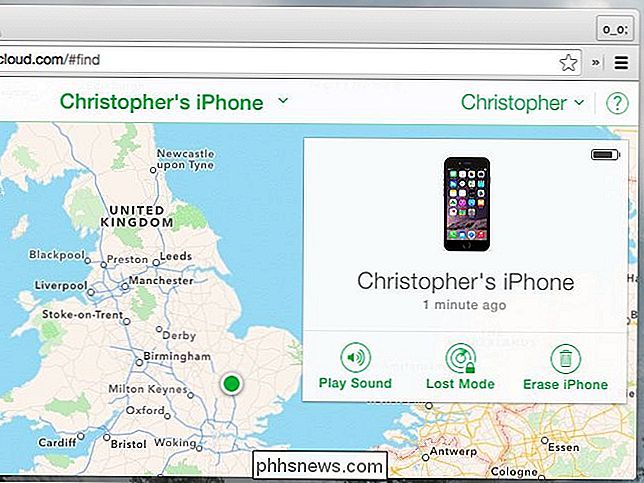
Išvalykite iš atkūrimo režimo
SUSIJĘS: Kaip iš naujo nustatyti savo "iPhone" arba "iPad", net jei jis nebus paleistas
Jei jūs nenustatėte "Find My iPhone" ir niekada nepalaikėte "iPhone" ar "iPad" į kompiuterį ar "Mac", turėsite naudoti atkūrimo režimą, kad jį išvalytumėte.
Norėdami tai padaryti, jums reikės "Mac" arba "PC", kuriame įdiegta "iTunes", ir įdedamas kabelis, skirtas prijungti "iPhone" ar "iPad" prie kompiuterio.
Pirma, prijunkite "iPhone" ar "iPad" prie kompiuterio ir atidarykite "iTunes". Tuo pačiu metu paspauskite ir palaikykite mygtukus Power / Wake ir Home, kad priverstinai paleiskite savo iPhone ar iPad. ("IPhone 7" atveju paspauskite "Power / Wake" mygtuką ir garsumo mažinimo mygtuką). Nepalikite mygtukų, net jei pasirodys tipiškas "Apple" logotipas. Laikykite nuspaudę mygtukus, kol pamatysite atkūrimo režimo ekraną, kuriame yra "iTunes" logotipas ir kabelio kontūrai.
"iTunes" informuos jus apie tai, kad "iPhone" arba "iPad" atnaujinta ar atkurta ". Spustelėkite mygtuką" Atkurti ", kad atkurtumėte savo įrenginį pagal gamyklinius numatytuosius nustatymus. Vėliau galite ją nustatyti iš naujo ir atkurti iš "iCloud" atsarginių kopijų - jei iCloud atsarginė kopija buvo įjungta anksčiau.
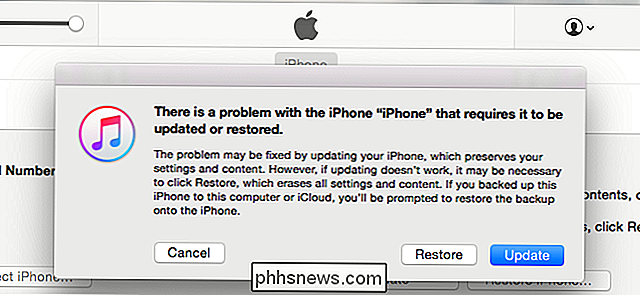
Šie metodai taip pat bus naudojami Apple iPod Touch įrenginiams. Jei pamirškite kodą "Apple Watch", galite jį ištrinti "Apple Watch" programoje "iPhone" ir atkurti iPhone "iPhone" atsarginę "Apple Watch" atsarginę kopiją.
Image Credit: DeclanTM "Flickr"

Kaip sukurti PDF failą "Mac" kompiuteryje
PDF failo sukūrimas "Mac" sistemoje yra labai lengvas, ir jūs galite greitai ir lengvai konvertuoti beveik bet kurį dokumentą į PDF arba sukurti jį iš naujo. Daugumai dokumentų bendrinimo PDF yra tiesiog kelias. Nesvarbu, ar tai idealus ar tobulas, ar ne, aišku, kad PDF yra beveik visuotinio pobūdžio ir todėl yra vienas iš geriausių būdų patikimai dalytis dokumentais su kitais.

Kokie yra simbolių kodavimai, pvz., ANSI ir Unicode, ir kaip jie skiriasi?
ASCII, UTF-8, ISO-8859 ... Galbūt jūs matėte šiuos keistus vardus, kurie plaukioja aplink, bet ką daryti jie iš tikrųjų reiškia? Perskaitykite, kai paaiškiname, koks simbolių kodavimas yra ir kaip šie akronimai susiję su paprastu tekstu, kurį matome ekrane. Fundamentiniai pastato blokai Kai mes kalbame apie rašytinę kalbą, mes kalbame apie raides, kurie tada kuria sakinius, pastraipas ir pan.



